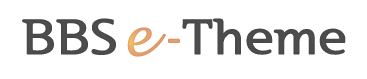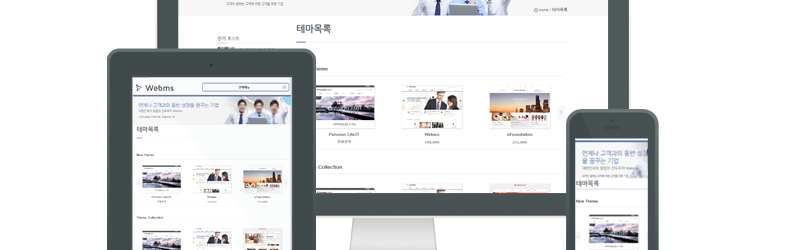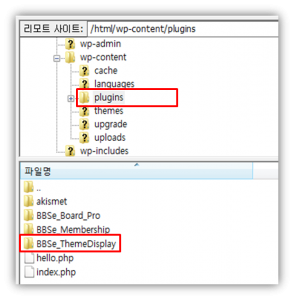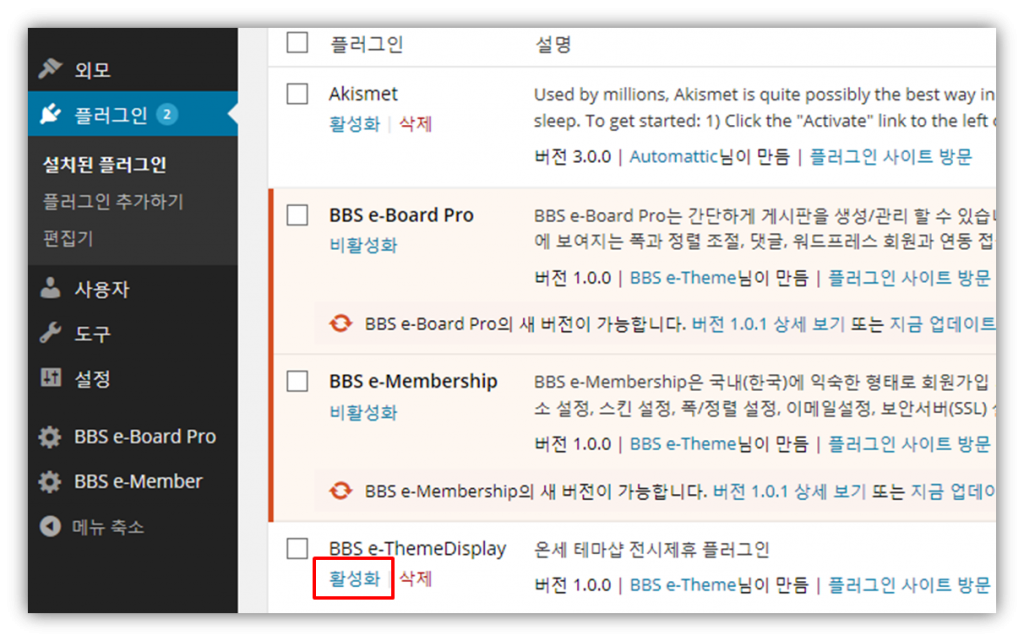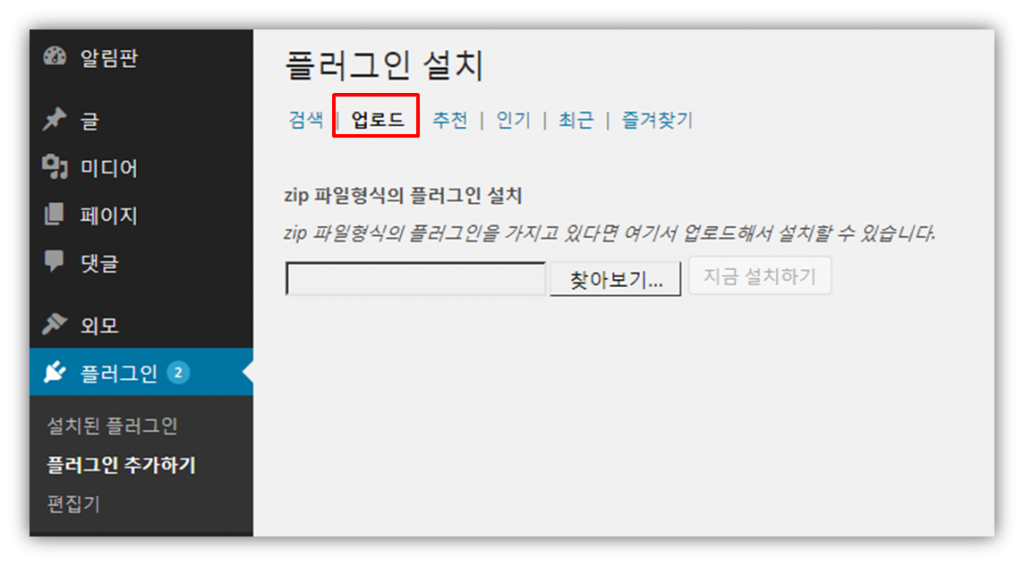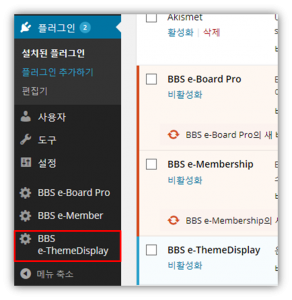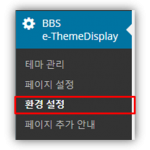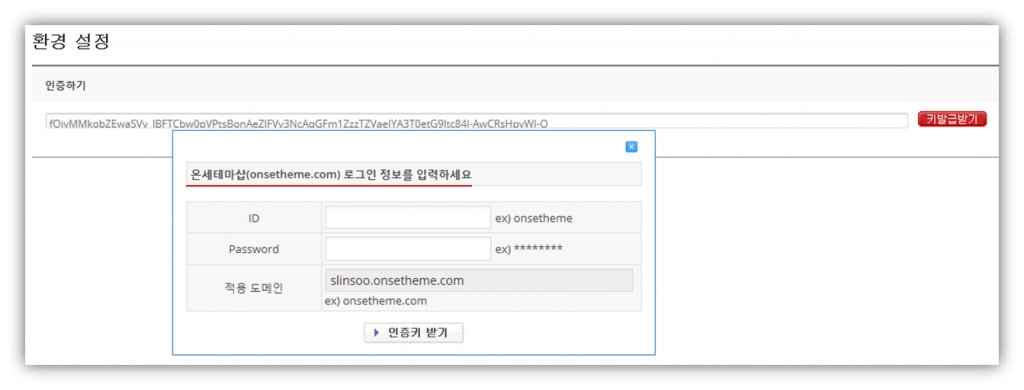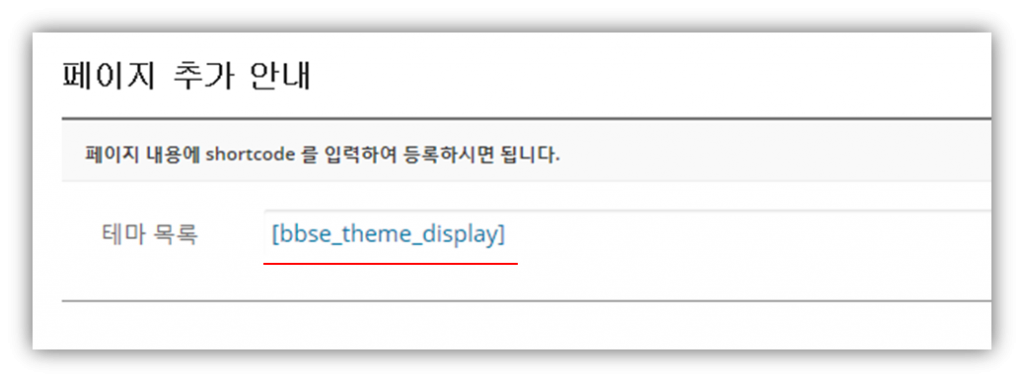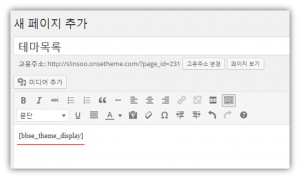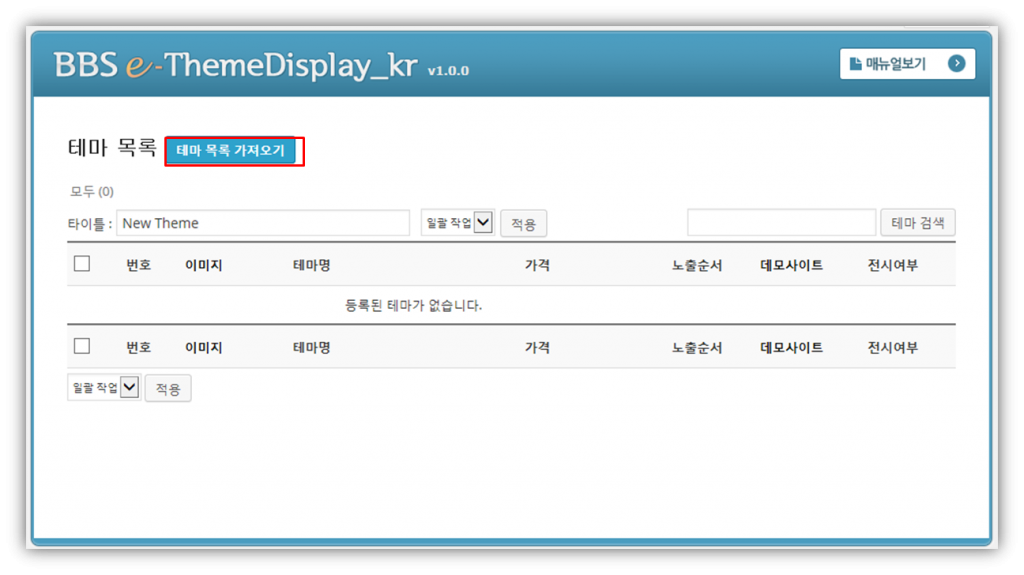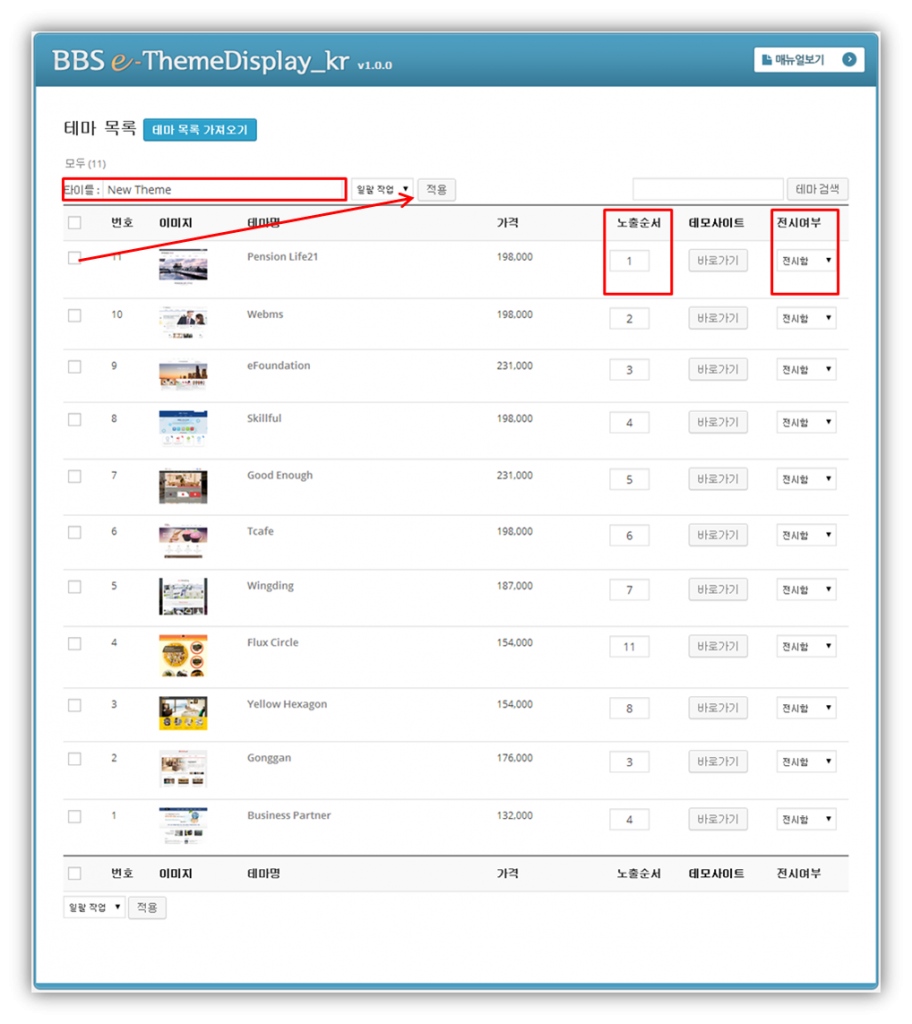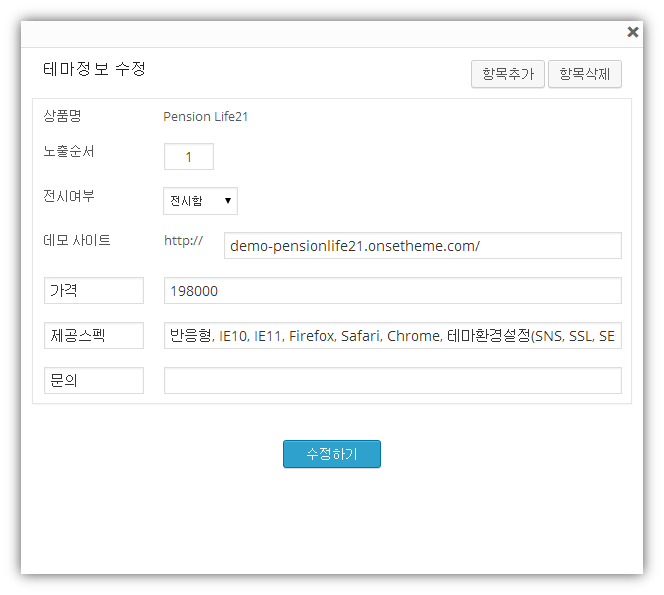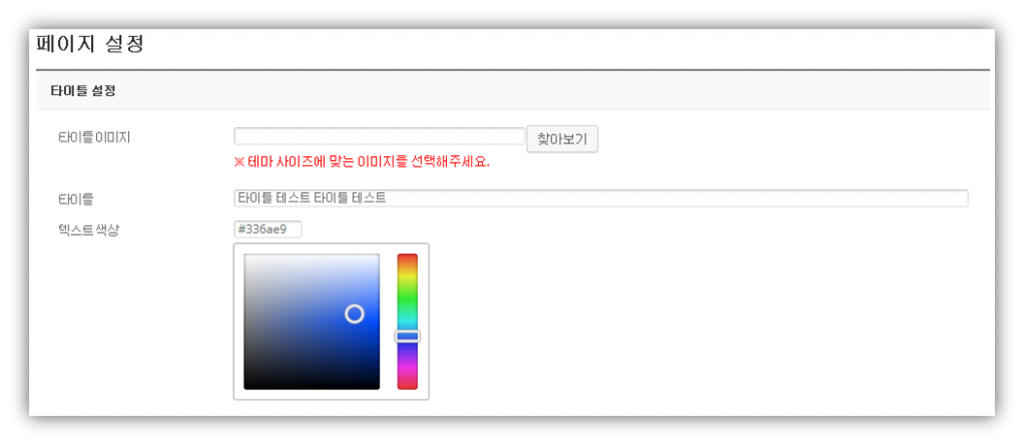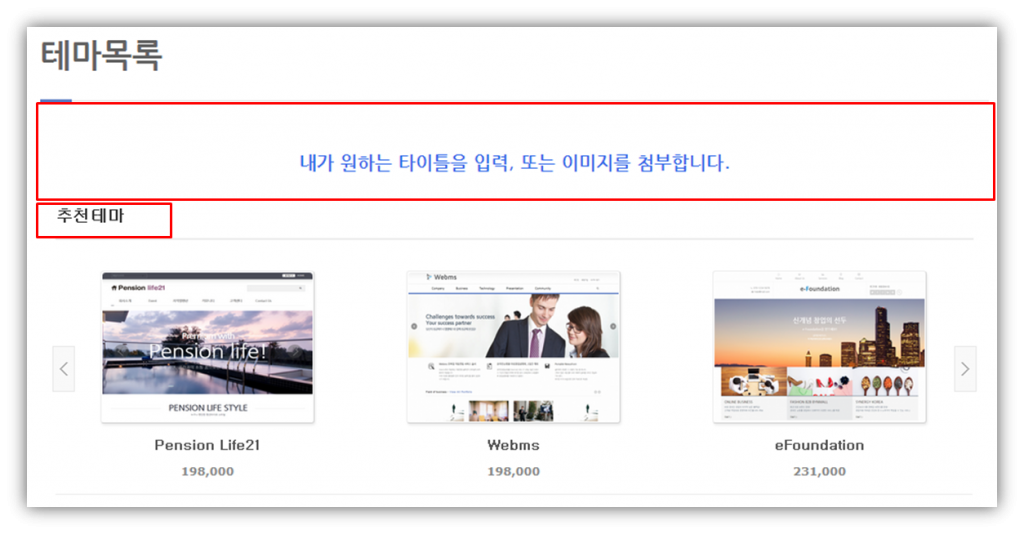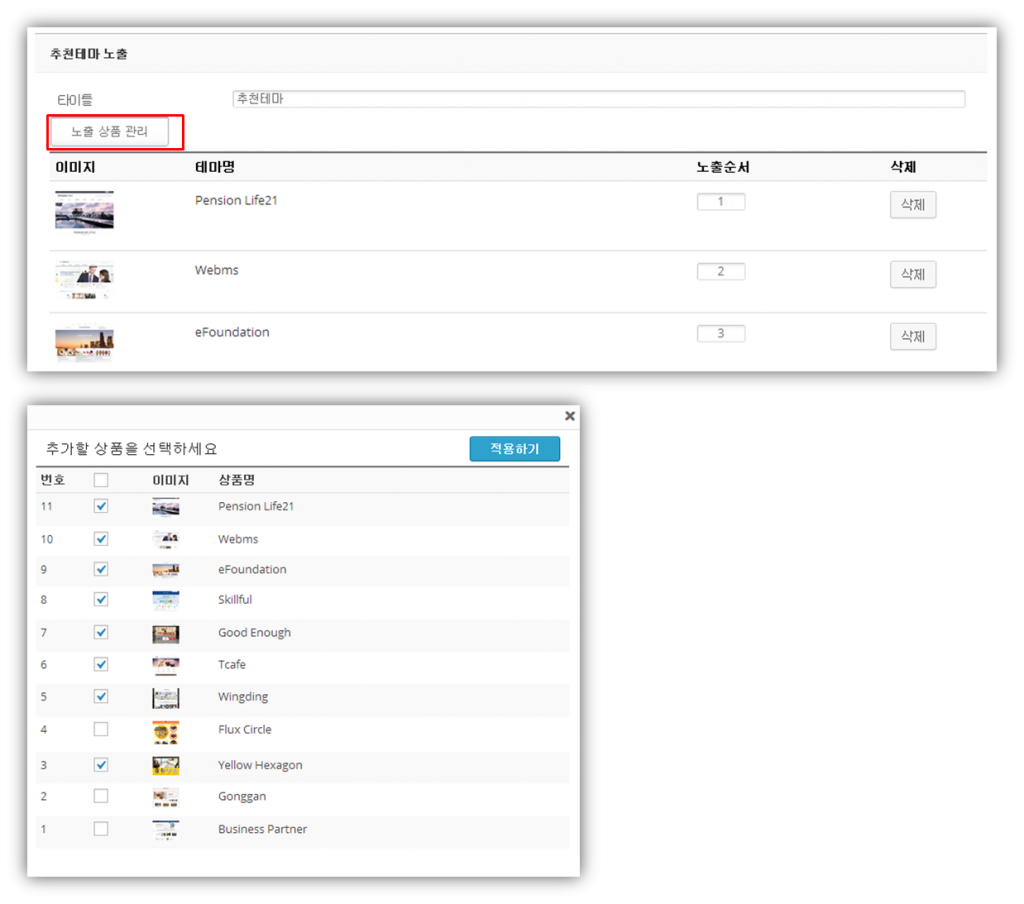BBS e-ThemeDisplay
1. 플러그인 설치 (FTP 업로드)
1. 플러그인파일 압축을 풉니다.
2. FTP접속 프로그램(알FTP, 파일질라 등) 또는 웹FTP로 접속하여 호스팅계정에 접속 후
wp-content / plugins 경로에 플러그인 폴더(플러그인명으로 된 폴더)를 업로드 합니다.
3. 업로드 완료 후 워드프레스 관리자메뉴 [플러그인 > 설치된 플러그인] 에서 [활성화] 합니다.
2. 플러그인 설치 (워드프레스 관리자페이지에서 업로드)
1. 워드프레스 관리자메뉴 중 [플러그인 > 플러그인 추가하기] 메뉴에서 [업로드]를 클릭한 후 플러그인 압축파일을 업로드 합니다.
2. 업로드 완료 후 워드프레스 관리자메뉴 [플러그인 > 설치된 플러그인] 에서 [활성화] 합니다.
3. 좌측 메뉴에 'BBS e-ThemeDisplay ' 메뉴가 생성됩니다.
2. BBS e-ThemeDisplay 플러그인 적용하기.
1. BBS e-ThemeDisplay > 환경설정 을 선택합니다.
2. [키발급받기] 버튼을 클릭합니다.
3. 온세테마샵(onsetheme.com) 로그인 정보를 입력하세요. 인증키는 [리셀러회원]에게만 발급됩니다.
4. 인증키 발급이 정상적으로 완료되었다면, 이제부터 테마리스트 페이지생성 테마목록 관리등을 설정 할 수 있습니다.
5. BBS e-ThemeDisplay > 페이지추가 안내를 선택합니다. 쇼코드를 복사해둡니다.
6. 테마리스트 를 불러올 페이지를 생성합니다. [페이지]-[새페이지추가]
복사해둔 쇼코드를 붙여놓고 페이지 업데이트를 클릭합니다.
7. 추가된 페이지는 [외모]-[메뉴]에서 저장하여 확인 할 수 있습니다.
3. 테마목록 불러오기 (테마관리)
1. BBS e-ThemeDisplay > 테마관리 메뉴를 선택합니다.
2. 테마목록 가져오기를 클릭 합니다.
3. 테마 목록을 가져오면, 테마목록의 타이틀, 노출 순서, 전시여부 등을 지정할 수 있습니다.
– 타이틀, 노출순서, 전시여부 등을 수정한 후 해당 테마를 "선택" 하여 "일괄작업>저장하기" 후 적용 버튼을 클릭해주세요.
4. 테마명을 마우스 오버 하고, 편집 버튼을 클릭합니다.
5. 테마정보 수정 창에서 테마정보 내용을 수정할 수 있습니다.
6. BBS e-ThemeDisplay > 페이지설정 을 선택합니다.
7. 타이틀 설정은 테마 리스트의 상단에 이미지 또는 타이틀을 설정할 수 있는 기능입니다.
8. 테마 리스트 영역 사이즈에 맞는 이미지를 제작하여 첨부해 주세요.
8. 추천테마 노출 영역에서는 [타이틀]을 직접 입력하여 수정할 수 있습니다.
9. [노출상품관리] 전체 상품 리스트에서 상단에 노출 하고 싶은 상품을 선택하여 적용합니다. 적용한 상품의 노출 순서도 숫자로 지정할 수 있습니다.
끝-